Beste Methoden zum Übertragen von Musik auf Fitbit Versa von iTunes
Beim Streamen von Musik wurden mehrere Geräte verwendet, und deren Verwendung in solchen Anwendungen ist in der Tat großartig. Die Leute beginnen jedoch auch, es zu lieben, einige handliche und tragbarere Geräte zum Musikhören zu verwenden. Ein großartiges Beispiel für einen solchen Audioplayer ist die Fitbit Versa Smartwatch. Aber unterstützt Fitbit Versa Musikstreaming? So übertragen Sie Musik von iTunes auf Fitbit Versa? Gibt es eine Möglichkeit, dies zu tun?
Um mehr über Fitbit Versa und die Schritte zum Übertragen von Musik von iTunes auf Fitbit Versa zu erfahren, lies die verbleibenden Abschnitte dieses Beitrags.
Artikelinhalt Teil 1. Können Sie iTunes-Musik auf Fitbit Versa installieren?Teil 2. Wie übertrage ich Musik von iTunes auf Fitbit Versa?Teil 3. Beste Möglichkeit, Songs von iTunes/Apple Music auf Fitbit Versa zu übertragenTeil 4. Fazit
Teil 1. Können Sie iTunes-Musik auf Fitbit Versa installieren?
Bevor wir die obige Frage beantworten, ob es möglich ist, iTunes Music auf Fitbit Versa zu übertragen, lassen Sie uns zunächst kurz beschreiben, was eine Fitbit Versa ist.
Eine Fitbit Versa ist eine Smartwatch, die sehr nützlich ist, um den Fortschritt Ihrer Gesundheit zu kennen, z. B. um Fitnessaktivitäten zu überwachen. Dies hat schnell viel Aufmerksamkeit von den Leuten für diese Art von Vorteil gewonnen. Darüber hinaus unterstützt es auch Musikstreaming. Sie können sogar viele Tracks in verschiedenen Formaten wie MP3, WAV, MP4, WMA und mehr speichern.
Die Gesamtzahl der Tracks, die Sie in Ihrem Fitbit Versa speichern können, beträgt etwa 300 Tracks. Eine weitere großartige Sache bei der Verwendung von Fitbit Versa ist, dass Sie es die meiste Zeit nicht aufladen müssen, da es dank seiner langen Akkulaufzeit bis zu 4 Tage halten kann. Fitbit Versa hat ein robustes und widerstandsfähiges Design und ist außerdem wasserdicht.
Kommen wir also zur Hauptfrage: Wenn es möglich ist, iTunes Music auf Fitbit Versa zu übertragen, lautet die Antwort ja, das ist es! Wenn das Verfahren möglich ist, sollte nun die Frage lauten, wie man Musik von iTunes auf Fitbit Versa überträgt.
Das detaillierte Verfahren zum Übertragen von Musik von iTunes auf Fitbit Versa wird im nächsten Abschnitt dieses Beitrags erläutert.
Teil 2. Wie übertrage ich Musik von iTunes auf Fitbit Versa?
Im vorherigen Abschnitt hast du die grundlegenden Details kennengelernt, die du über Fitbit Versa wissen solltest. In diesem Teil des Artikels werden wir uns mit der empfohlenen Methode befassen, die Sie verwenden können, um Musik von iTunes auf Fitbit Versa zu übertragen.
Das Übertragen von Musikdateien von Ihrer iTunes-Anwendung auf ein anderes Gerät ist nicht nur ein einfacher Vorgang, den Sie direkt durchführen können. Die Titel, die Sie bei iTunes gekauft haben, sind durch DRM geschützt und sind hauptsächlich für die Schwierigkeiten verantwortlich, die Sie beim Verschieben der Titel haben. Um fortzufahren, müssten Sie also zuerst die Songs auf Ihrem Computer speichern und sie dann mit Ihrem Fitbit Versa synchronisieren.
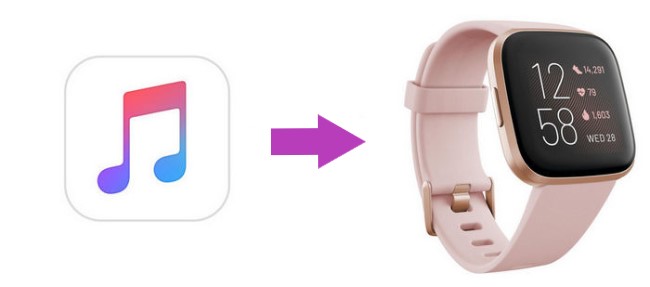
Also, was genau ist die Methode, um Musik von iTunes auf Fitbit Versa zu übertragen? Sieh dir die unten erklärten Methoden an und streame deine Favoriten auf deiner Fitbit Versa.
Musik über Fitbit Connect auf Fitbit Versa übertragen
Die erste Methode, die Sie verwenden können, ist die Hilfe der Fitbit Connect-Anwendung. Sie können den Vorgang nicht fortsetzen, wenn Fitbit Connect nicht auf Ihrem Gerät installiert ist. Wenn Sie die Anwendung also noch nicht haben, sollten Sie sie zuerst herunterladen und auf Ihrem Gerät installieren.
Hier sind die Schritte zum Übertragen von Musik von iTunes auf Fitbit Versa mithilfe der Fitbit Connect-Anwendung.
- Verbinden Sie Ihr iPhone und Ihren Computer mit Hilfe eines USB-Kabels miteinander. Öffnen Sie direkt danach auf Ihrem Computer Ihr iTunes App. Beachten Sie, dass es viel besser wäre, wenn Sie die neueste Version auf Ihrem Computer installiert haben.
- Suchen Sie in der iTunes-App in der Symbolleiste oben die Registerkarte Bearbeiten und klicken Sie darauf, sobald sie gefunden wurde. Nachdem Sie auf die erwähnte Registerkarte geklickt haben, wird eine Reihe von Optionen angezeigt, in denen Sie auf die Option Einstellungen klicken müssen.
- Klicken Sie danach auf die Option Geräte als nächstes. Bevor Sie mit dem nächsten Schritt fortfahren, müssen Sie außerdem sicherstellen, dass Sie "Automatische Synchronisierung von iPods, iPhones und iPads verhindern" ausgewählt haben.
- Sobald Sie fertig sind, können Sie nun in den iTunes Store navigieren und dann auf die Schaltfläche "Diesen Computer autorisieren" klicken. Danach müssen Sie einige wichtige Details ausfüllen oder angeben, einschließlich Ihrer Apple-ID und Ihres Passworts.
- Der nächste Schritt besteht darin, auf die Schaltfläche Datei zu klicken. Klicken Sie in der Auswahlliste auf die Option Geräte und wählen Sie dann neben der Option "Käufe von Ihrem Gerätenamen übertragen" aus.
- Nachdem Sie darauf geklickt haben, wird als nächstes automatisch die iTunes-Menüleiste geöffnet. Jetzt müssen Sie nur noch auf die Registerkarte Bearbeiten und dann auf Einstellungen klicken. Von dort aus müssen Sie das erweiterte Menü auswählen und den iTunes-Medienordner sehen, der im Menü unter dem Speicherort des iTunes-Medienordners enthalten ist.
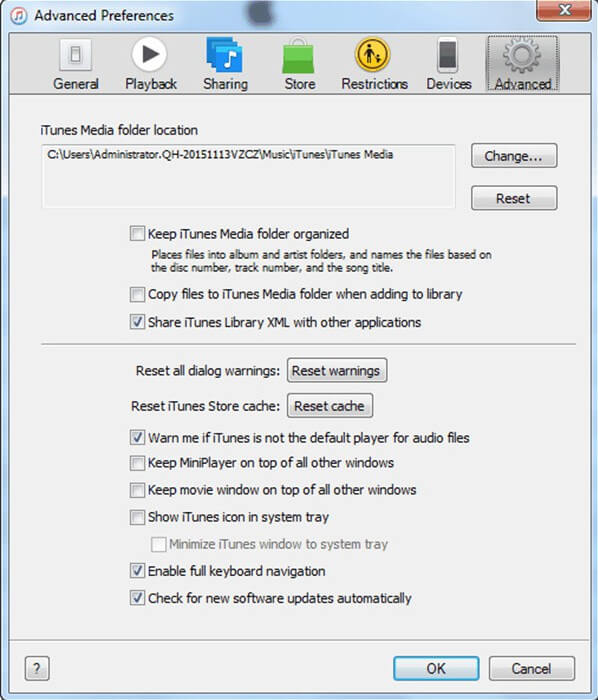
- Von dort aus können Sie nun jeden Titel auswählen, den Sie kopieren möchten, und ihn dann in einen der Ordner auf Ihrem Computer einfügen. Diese Musikdateien werden jetzt als lokale Dateien auf Ihrem verwendeten Gerät betrachtet.
Sie sind bereits auf halbem Weg, um Musik von iTunes auf Fitbit Versa zu übertragen. Um den Vorgang abzuschließen, musst du diese lokal gespeicherten Dateien auf deine Fitbit Versa übertragen. Die unten aufgeführten Schritte erklären den Vorgang zum Übertragen von Musik von iTunes auf Fitbit Versa.
- Sie müssen überprüfen, ob auf Ihrem Gerät eine Fitbit-App installiert ist. Wenn Sie die Anwendung noch nicht haben, installieren Sie sie zuerst auf Ihrem Computer. Stelle nach der Installation der App sicher, dass du dich mit den gleichen Daten anmeldest, die du auf deiner Fitbit Versa verwendet hast.
- Der nächste Schritt besteht darin, eine neue Wiedergabeliste zu erstellen und alle iTunes-Titel zu verschieben, die Sie kopieren möchten. Wenn du fertig bist, kopiere diese Playlist und füge sie in die installierte Fitbit-App auf deinem Computer ein.
- Du musst jetzt überprüfen, ob deine Fitbit Versa und dein gebrauchter Computer beide dieselbe Internetverbindung verwenden. Wenn nicht, müssen Sie es so machen.
- Jetzt herunterladen und installieren Fitbit Connect auch auf Ihrem Computer.
- Überprüfen Sie auf Ihrem PC, ob Bluetooth eingeschaltet ist oder nicht. Wenn ja, müssen Sie es deaktivieren. Nachdem Sie die Überprüfung abgeschlossen haben, ist es jetzt an der Zeit, Ihre Fitbit Versa auf die von Ihnen installierte Fitbit-App zu übertragen.
- Zu diesem Zeitpunkt sollte Fitbit Connect auf dem System deines PCs laufen. Wenn es bereits in Ordnung ist, klicken Sie auf die Option "Meine Musik verwalten", die Sie auf Ihrem Bildschirm sehen.
- Wechseln Sie nun zurück zu Ihrer Fitbit Versa und klicken Sie auf die Option Meine Musik übertragen. Wenn du auf die Registerkarte klickst, wird automatisch eine Verbindung zwischen deinem Computer und Fitbit Versa hergestellt. Sie müssen nur ein paar Minuten warten.
- Auf Ihrem Bildschirm wird eine Reihe von Anweisungen angezeigt, die Ihnen beim Abschluss des Vorgangs helfen sollen. Verwenden Sie diese Anweisungen als Leitfaden bei der Auswahl aller iTunes-Titel und -Wiedergabelisten, die Sie übertragen möchten. Nach ein paar Minuten werden sie bereits in deine Fitbit Versa kopiert.
Und das ist alles! Sie haben gerade das Verfahren zum Übertragen von Musik von iTunes auf Fitbit Versa mit Hilfe von Fitbit Connect erfolgreich durchgeführt. Aber gibt es abgesehen davon eine andere Möglichkeit, Musik von iTunes auf Fitbit Versa zu übertragen?
Beim Übertragen der Musikdateien gibt es andere Methoden, die Sie neben den besprochenen verwenden können. Sie können die Übertragung bei der Durchführung des Verfahrens verwenden. Es hat die Fähigkeit, die Dateien von Ihrem iPhone direkt auf Ihren Computer zu speichern oder zu übertragen.
Ein weiteres Tool, das Sie verwenden können, ist die iTools-App Das ist auch sehr geschickt darin, nicht nur Musikdateien, sondern auch Fotos, Dokumente, Sprachnotizen, Kontakte, andere Dateien, Anwendungen und Videos vom iPhone auf Ihren Computer zu übertragen.
Nachdem Sie die iTunes-Wiedergabelisten erfolgreich auf Ihren Computer übertragen und als lokale Dateien gespeichert haben, müssen Sie Fitbit Connect verwenden, um den Vorgang zum Übertragen von Musik von iTunes auf Fitbit Versa abzuschließen.
Teil 3. Beste Möglichkeit, Songs von iTunes/Apple Music auf Fitbit Versa zu übertragen
Die zuvor angegangenen Methoden sind alle eine große Hilfe. Wenn Sie jedoch nach einer alternativen Methode suchen, mit der Sie die Tracks für immer auf Ihrem Gerät speichern können und die viel einfacher ist, sollten Sie die Verwendung des professionellen Tools in Betracht ziehen. TuneSolo Apple Musikkonverter.
TuneSolo ist sehr gut in der Lage, den DRM-Kopierschutz zu entfernen iTunes/Apple Music-Titel und Wiedergabelisten Dies ist derjenige, der hauptsächlich dafür verantwortlich ist, dass die Dateien nicht auf jedem Gerät zugänglich und herunterladbar sind. Sobald die Dateien DRM-frei sind, können Sie sie jetzt möglicherweise in ein anderes Audioformat konvertieren, einschließlich MP3, WAV, FLAC und M4A.
Mit Hilfe von TuneSolo Apple Music Converter auch, Sie können die Songs als lokale Dateien auf Ihren Computer herunterladen. Diese gespeicherten lokalen Musikdateien können jetzt von Ihrem Gerät auf ein anderes übertragen und kopiert werden, sodass Sie mehr als ein Gerät Ihrer Wahl zum Streamen der Musik verwenden können. Endlich können Sie es jetzt vielleicht Bewegen Sie die Tracks in Ihrer Fitbit Versa Smartwatch.
Versuchen Sie es kostenlos Versuchen Sie es kostenlos
Hinweis: Wir empfehlen Ihnen, die neue Version von auszuprobieren Tunesolo Apple Music Converter, da das Tool nicht mehr mit iTunes synchronisiert werden muss, um die Offline-Musikkonvertierung zu verarbeiten! Es verfügt über einen integrierten Apple Music Webplayer Erleichtern Sie die Online-Konvertierung und das Herunterladen!

Nach dem Lernen über TuneSolo Apple Music Converter, lassen Sie uns nun die Schritte besprechen, die befolgt werden müssen, um Musik mit diesem bemerkenswerten Konverter von iTunes auf Fitbit Versa zu übertragen.
Schritt 1: Sie müssen die offizielle Website von besuchen TuneSolo und erhalten Sie die Anwendung von TuneSolo Apple Music Converter von dort. Möglicherweise werden Sie nach einigen Anforderungen gefragt, um mit dem Herunterladen der Anwendung fortzufahren. Füllen Sie einfach die erforderlichen Details aus oder geben Sie sie an und laden Sie die App herunter. Wenn es bereits heruntergeladen wurde, stellen Sie sicher, dass Sie es auf Ihrem verwendeten Gerät installieren und starten.
Schritt 2: Nach erfolgreicher Installation der TuneSolo Apple Music Converter, der nächste Schritt, den Sie tun müssen, ist die Auswahl von iTunes-Musikdateien. Sie wählen die Titel aus Ihrer iTunes-Musiksammlung aus. Ihre Musiksammlung wird automatisch einmal geladen TuneSolo hat alle erfolgreich gelesen.

Schritt 3: Gleich nach der Auswahl der Musikdatei müssen Sie das Ausgabeformat der Songs auswählen. Sie können zwischen MP3, WAV, AAC und FLAC wählen. Sie sollten auch einen Ausgabeordner auswählen, damit Sie die konvertierten iTunes-Titel nach Abschluss des Konvertierungsprozesses leichter finden können.
Schritt 4: Wenn Sie bereits fertig sind und mit allen vorgenommenen Anpassungen, der Auswahl des Ausgabeformats und des Ausgabeordners einverstanden sind, können Sie jetzt auf die Schaltfläche Konvertieren klicken. Wenn Sie auf diese Schaltfläche klicken, wird der gesamte Vorgang automatisch gestartet. Sie müssen nur ein paar Minuten warten, bis TuneSolo Apple Music Converter hat die Songs bereits in das Ausgabeformat konvertiert, das Sie im vorherigen Schritt ausgewählt haben.

Mit Hilfe der schnellen Konvertierungsgeschwindigkeit von TuneSolo, müssen Sie nicht so lange warten. Sobald die Dateien bereits als lokale Musikdateien auf Ihrem Computer gespeichert sind, können Sie nun damit fortfahren, wie Sie Musik von iTunes auf Fitbit Versa übertragen. Um fortzufahren, musst du auch die Fitbit Connect-App installieren. Die Anweisungen zum Übertragen von Musik von iTunes über Fitbit Connect auf Fitbit Versa sind in diesem Fall identisch.
Teil 4. Fazit
Zu wissen, dass es möglich ist Laden Sie iTunes-Musik auf Fitbit Versa und folglich zu wissen, wie man Musik von iTunes auf Fitbit Versa überträgt, ist wirklich eine große Hilfe, besonders wenn Sie Ihre Musik zu jeder Tageszeit und überall hin mitnehmen möchten. Die oben genannten Methoden sind vor allem eine große Hilfe TuneSolo Apple Musikkonverter.